원드라이브 동기화 오류 해결! 파일 안 올라갈 때 100% 해결법
📋 목차
원드라이브는 마이크로소프트에서 제공하는 클라우드 스토리지 서비스로, PC, 스마트폰, 태블릿에서 파일을 자동으로 동기화할 수 있어요. 하지만 가끔 동기화 오류가 발생해 파일이 업데이트되지 않거나 업로드에 문제가 생길 수 있죠. 😥
이 글에서는 원드라이브 동기화 오류의 원인과 해결 방법, 그리고 오류를 예방하는 팁까지 자세히 알려드릴게요! 🚀
원드라이브란? ☁️

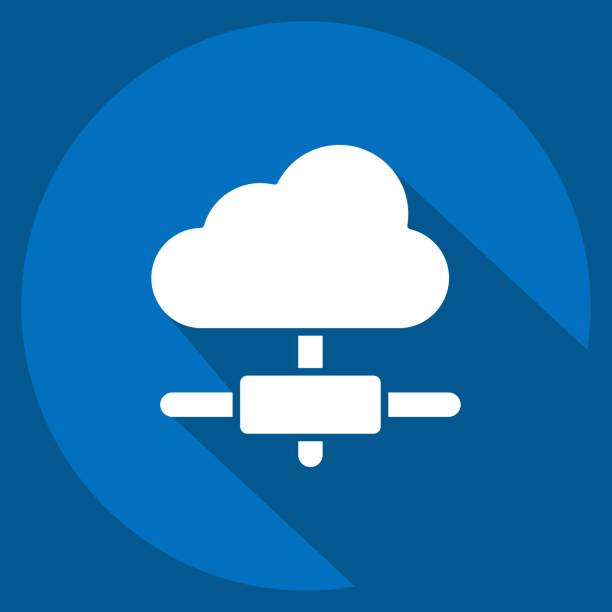

원드라이브(OneDrive)는 마이크로소프트(Microsoft)가 제공하는 클라우드 스토리지 서비스예요. 윈도우 PC, Mac, 스마트폰 등 다양한 기기에서 파일을 동기화하고 저장할 수 있어요.
📌 원드라이브의 주요 기능
| 기능 | 설명 |
|---|---|
| 📂 파일 자동 동기화 | PC와 모바일 간 파일이 자동 업데이트 |
| 🔄 오프라인 액세스 | 인터넷 없이도 파일 열람 가능 |
| 🔒 보안 및 백업 | 파일 암호화 및 랜섬웨어 보호 기능 제공 |
| 📎 MS 오피스 연동 | 엑셀, 워드, 파워포인트 파일을 바로 편집 |
🔍 원드라이브 사용이 필요한 이유
- ✅ 자동 동기화: 파일을 여러 기기에서 동시에 사용할 수 있어요.
- ✅ 대용량 저장 공간: 무료 5GB 제공, 유료 플랜으로 1TB까지 확장 가능.
- ✅ 보안 강화: 랜섬웨어 보호, 2단계 인증 등 강력한 보안 기능 지원.
- ✅ MS 오피스와 완벽 연동: 원드라이브에서 바로 문서를 편집 가능.
원드라이브는 편리한 기능이 많지만, 동기화 오류가 발생하면 업무나 학습에 큰 지장이 있을 수 있어요. 다음 섹션에서 원드라이브 동기화 오류의 원인을 알아볼게요! 🔄
원드라이브 동기화 오류의 원인 ❌



원드라이브 동기화 오류가 발생하면 파일이 업데이트되지 않거나 업로드가 중단되는 문제가 생길 수 있어요. 이런 문제의 원인을 알고 있으면 빠르게 해결할 수 있겠죠? 🤔
📌 주요 동기화 오류 원인
| 오류 유형 | 설명 |
|---|---|
| 🌐 인터넷 연결 문제 | Wi-Fi 불안정 또는 네트워크 차단으로 인해 동기화 실패 |
| ⚙️ 원드라이브 앱 오류 | 앱이 제대로 실행되지 않거나 충돌 발생 |
| 📂 파일 이름 오류 | 파일 이름에 특수 문자 포함 시 동기화 문제 발생 |
| 🗂️ 파일 크기 제한 초과 | 업로드 가능한 최대 파일 크기(250GB)를 초과함 |
| 🔄 계정 인증 문제 | 로그인이 해제되었거나 계정 충돌 발생 |
🚀 동기화 오류 발생 시 확인해야 할 사항
- ✅ 인터넷 연결 상태 확인: 네트워크가 불안정하면 동기화가 중단될 수 있어요.
- ✅ 원드라이브 앱 정상 작동 여부 확인: 앱이 충돌하거나 실행되지 않으면 동기화가 실패해요.
- ✅ 파일 이름 점검: 특수 문자 (*, ?, <, > 등)가 포함된 파일은 동기화되지 않을 수 있어요.
- ✅ 파일 크기 확인: 원드라이브는 최대 250GB까지 파일 업로드 가능합니다.
이제 동기화 오류의 원인을 알았으니, 기본적인 해결 방법을 알아볼까요? 🔧
기본적인 동기화 오류 해결 방법 🔧



원드라이브 동기화 오류가 발생했을 때, 가장 먼저 시도해볼 수 있는 기본적인 해결 방법을 정리했어요. 이 방법들을 하나씩 따라 하면 대부분의 오류를 해결할 수 있습니다.
📌 동기화 오류 해결 5단계
| 단계 | 해결 방법 | 설명 |
|---|---|---|
| 1️⃣ 인터넷 연결 확인 | Wi-Fi 또는 유선 인터넷 상태 점검 | 네트워크 불안정 시 동기화 오류 발생 가능 |
| 2️⃣ 원드라이브 앱 재시작 | 앱 종료 후 다시 실행 | 일시적인 버그로 인해 동기화가 멈춘 경우 해결 가능 |
| 3️⃣ 계정 다시 로그인 | 로그아웃 후 다시 로그인 | 인증 문제로 동기화가 멈춘 경우 해결 |
| 4️⃣ 파일 이름 변경 | 특수 문자 제거 (*, ?, <, > 등) | 파일 이름이 올바르지 않으면 동기화 불가능 |
| 5️⃣ 저장 공간 확인 | 원드라이브 저장 용량 점검 | 공간이 부족하면 동기화가 중단될 수 있음 |
🚀 빠르게 해결할 수 있는 추가 팁
- ✅ 컴퓨터를 재부팅: 시스템 문제로 인해 동기화가 멈춘 경우 효과적
- ✅ 방화벽 & 백신 설정 확인: 원드라이브가 차단되어 있는지 점검
- ✅ 파일 다시 업로드: 문제가 있는 파일을 삭제 후 다시 업로드
이 기본적인 방법으로 해결되지 않는다면, 고급 문제 해결 방법을 확인해 보세요! 🔍
고급 문제 해결 방법 🛠️

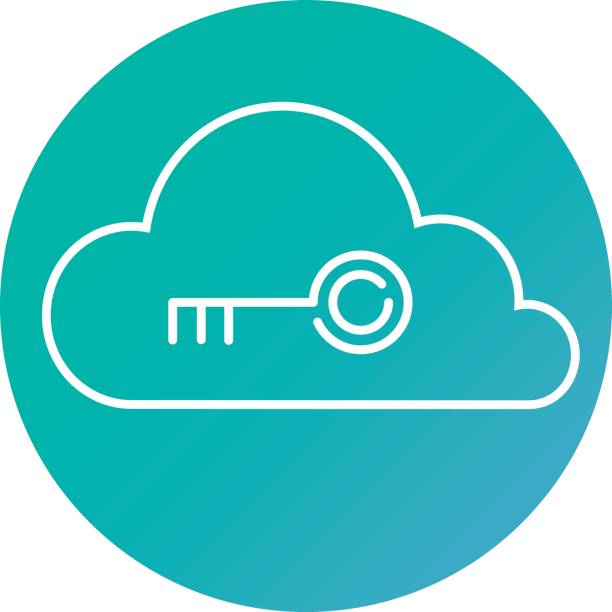

기본적인 방법으로도 해결되지 않는 경우, 보다 강력한 고급 문제 해결 방법을 시도해야 해요. 아래 방법을 차례로 따라 하면 원드라이브 동기화 오류를 해결할 수 있습니다.
📌 원드라이브 고급 문제 해결 방법
| 해결 방법 | 설명 |
|---|---|
| 🔄 원드라이브 초기화 | 기존 설정을 초기화하고 동기화를 처음부터 다시 설정 |
| 📂 원드라이브 폴더 위치 변경 | 기존 폴더가 손상된 경우, 새로운 폴더에 동기화 설정 |
| 🚀 원드라이브 최신 버전 설치 | 최신 버전으로 업데이트하여 버그 수정 |
| 🛠️ Windows 문제 해결사 실행 | 윈도우의 기본 문제 해결 기능 활용 |
| 🔧 레지스트리 수정 | 고급 사용자용 방법으로 동기화 문제를 직접 수정 |
🚀 고급 문제 해결 방법 상세 가이드
- 1️⃣ 원드라이브 초기화:
- Windows 키 + R을 누르고 `%localappdata%\Microsoft\OneDrive\OneDrive.exe /reset` 입력 후 실행 - 2️⃣ 원드라이브 폴더 위치 변경:
- 설정 → 계정 → "이 PC 연결 해제" → 새 폴더 선택 후 다시 연결 - 3️⃣ 최신 버전 설치:
- 원드라이브 공식 웹사이트에서 최신 버전 다운로드 및 재설치 - 4️⃣ Windows 문제 해결사 실행:
- 설정 → 업데이트 및 보안 → 문제 해결 → 원드라이브 선택 후 실행 - 5️⃣ 레지스트리 수정 (주의 필요!):
- Windows + R → `regedit` 입력 후 이동
- `HKEY_LOCAL_MACHINE\SOFTWARE\Policies\Microsoft\Windows\OneDrive`에서 오류 확인
이 고급 방법을 활용하면 까다로운 동기화 오류도 해결할 수 있어요! 🔄 다음 섹션에서는 동기화 오류를 예방하는 방법을 알아볼게요. 🚀
동기화 오류 예방 방법 ✅



원드라이브 동기화 오류는 발생하기 전에 미리 예방하는 것이 가장 좋은 해결책이에요. 아래 방법을 실천하면 동기화 문제를 사전에 방지할 수 있습니다.
📌 원드라이브 동기화 오류 예방 체크리스트
| 예방 방법 | 설명 |
|---|---|
| 🔄 최신 버전 유지 | 항상 최신 원드라이브 버전으로 업데이트 |
| 🌐 안정적인 인터넷 사용 | Wi-Fi 또는 유선 인터넷 속도를 점검 |
| 📁 파일 이름 규칙 준수 | 특수 문자 (*, ?, <, > 등) 사용 금지 |
| 🚀 저장 공간 확보 | 원드라이브 및 PC 저장 공간 점검 |
| 🛠️ 정기적인 동기화 점검 | 동기화 오류 발생 여부를 주기적으로 확인 |
🚀 동기화 오류를 막기 위한 추가 팁
- ✅ 자동 업데이트 활성화: 원드라이브가 항상 최신 버전인지 확인하세요.
- ✅ 백그라운드 앱 관리: 방화벽이나 백신이 원드라이브를 차단하지 않도록 설정하세요.
- ✅ 주기적인 재부팅: PC나 스마트폰을 정기적으로 재부팅하면 성능이 향상됩니다.
- ✅ 원드라이브 동기화 설정 확인: 필요 없는 폴더 동기화를 해제해 속도를 최적화하세요.
이 방법을 실천하면 동기화 오류를 최소화할 수 있어요! 하지만 원드라이브가 불편하다면 다른 클라우드 스토리지도 고려할 수 있겠죠? ☁️ 다음 섹션에서 원드라이브 대체 클라우드 서비스를 소개할게요!
원드라이브 대체 클라우드 서비스 ☁️



원드라이브가 불편하거나 동기화 오류가 자주 발생한다면, 다른 클라우드 스토리지 서비스를 고려할 수도 있어요. 다양한 클라우드 서비스마다 장점과 단점이 다르므로, 자신에게 맞는 서비스를 선택하는 것이 중요합니다.
📌 주요 클라우드 서비스 비교
| 서비스 | 무료 용량 | 특징 |
|---|---|---|
| 📦 네이버 MYBOX | 30GB | 국내 최적화, 빠른 업로드 속도 |
| 📂 구글 드라이브 | 15GB | 구글 문서, 사진 AI 검색 기능 지원 |
| 🗂️ 드롭박스 | 2GB | 빠른 파일 공유, 협업 기능 강력 |
| 🍏 iCloud | 5GB | 애플 기기와 완벽 연동 |
🔍 어떤 클라우드를 선택해야 할까?
- 📸 사진 & 동영상 저장 → 네이버 MYBOX (무료 30GB 제공)
- 📑 문서 편집 & 공유 → 구글 드라이브 (구글 문서와 연동 가능)
- 🔗 협업 기능 & 빠른 공유 → 드롭박스 (비즈니스용 추천)
- 🍏 애플 기기 사용자 → iCloud (iPhone & Mac 최적화)
🚀 클라우드 스토리지 효율적으로 활용하는 팁
- 📌 여러 클라우드를 조합해서 사용: 무료 용량을 최대한 활용 가능
- 🗑️ 불필요한 파일 정리: 중복 파일을 삭제하여 저장 공간 확보
- 🔄 자동 백업 설정: 중요한 파일은 클라우드에 실시간 동기화
각 클라우드의 장점을 잘 활용하면, 원드라이브가 아니더라도 충분히 편리한 데이터 관리를 할 수 있어요! 이제 마지막으로 원드라이브에 대한 자주 묻는 질문(FAQ)을 정리해볼게요. ❓
원드라이브 관련 자주 묻는 질문 (FAQ) ❓
🔎 원드라이브에 대한 궁금증 해결
Q1. 원드라이브 동기화가 안 될 때 가장 먼저 해야 할 일은?
A. 가장 먼저 인터넷 연결을 확인하고, 원드라이브 앱을 재시작해 보세요. 그래도 해결되지 않으면 로그아웃 후 다시 로그인하거나 PC를 재부팅하는 것도 좋은 방법이에요.
Q2. 원드라이브의 무료 저장 용량은 얼마인가요?
A. 기본적으로 5GB의 무료 저장 공간이 제공돼요. 더 많은 용량이 필요하면 Microsoft 365 구독을 통해 최대 1TB까지 확장할 수 있어요.
Q3. 파일이 원드라이브에 업로드되지 않는 이유는?
A. 업로드 오류는 보통 파일 크기 제한(최대 250GB), 네트워크 문제, 저장 공간 부족, 특수 문자 포함 파일명 때문에 발생해요. 해당 사항을 확인하고 다시 업로드해 보세요.
Q4. 원드라이브 파일을 다른 사람과 공유할 수 있나요?
A. 네! 원드라이브에서는 파일 공유 링크를 생성하여 다른 사람과 쉽게 공유할 수 있어요. 단, 보안 강화를 위해 읽기 전용 또는 편집 가능 여부를 설정하는 것이 좋아요.
Q5. 원드라이브 파일이 삭제되면 복구할 수 있나요?
A. 네! 삭제된 파일은 휴지통에서 30일 동안 보관되며, 해당 기간 내에는 복구할 수 있어요. 하지만 30일이 지나면 완전히 삭제되므로 주의하세요.
Q6. 원드라이브의 동기화 속도를 빠르게 하는 방법은?
A. 속도를 높이려면 고속 인터넷 사용, 불필요한 백그라운드 앱 종료, 원드라이브 설정에서 파일 동기화 개수 조정 같은 방법을 활용하세요.
Q7. 원드라이브를 사용하지 않으려면 어떻게 해야 하나요?
A. 원드라이브를 비활성화하려면 설정 → 계정 → 이 PC 연결 해제를 하면 돼요. 하지만 완전히 삭제하려면 Windows 설정 → 앱 및 기능 → 원드라이브 제거를 진행해야 합니다.
Q8. 원드라이브 대체 서비스는 무엇이 있나요?
A. 원드라이브가 불편하다면 구글 드라이브(무료 15GB), 네이버 MYBOX(무료 30GB), 드롭박스(협업 기능 강력), iCloud(애플 기기 연동) 등을 대안으로 고려할 수 있어요.
'IT 디지털' 카테고리의 다른 글
| 유튜브 단축키 완전 정복! 알고 쓰면 신세계 (0) | 2025.03.19 |
|---|---|
| 카카오맵 vs 네이버지도, 어느 게 더 좋을까? 기능 완전 비교! (0) | 2025.03.19 |
| 2025년 추천 클라우드 스토리지 TOP 5 (무료 & 유료 비교) (0) | 2025.03.19 |
| 네이버 MYBOX 무료 용량, 이렇게 하면 최대 확보 가능! (0) | 2025.03.19 |
| 구글 포토 무료 저장공간 200% 활용하는 방법! (0) | 2025.03.19 |




댓글